Jeśli karta Wi-Fi jest wyłączona lub ukryta w menedżerze urządzeń, jest kilka rzeczy, które możesz zrobić, aby rozwiązać problem. Najpierw sprawdź, czy karta WiFi jest włączona w systemie BIOS. Jeśli tak, spróbuj wyłączyć i ponownie włączyć go w systemie BIOS. Jeśli to nie zadziała, możesz spróbować odinstalować i ponownie zainstalować sterowniki karty WiFi. Jeśli nadal masz problemy, możliwe, że karta WiFi jest uszkodzona i trzeba ją wymienić. Jeśli masz problemy z połączeniem z siecią Wi-Fi, możesz wykonać kilka czynności, aby rozwiązać problem. Najpierw sprawdź, czy karta WiFi jest włączona w systemie BIOS. Jeśli tak, spróbuj wyłączyć i ponownie włączyć go w systemie BIOS. Jeśli to nie zadziała, możesz spróbować odinstalować i ponownie zainstalować sterowniki karty WiFi. Jeśli nadal masz problemy, możliwe, że karta WiFi jest uszkodzona i trzeba ją wymienić.
Niektórzy użytkownicy systemu Windows skarżyli się na to Karta WiFi jest wyłączona lub ukryta w menedżerze urządzeń na komputerze z systemem Windows. Kiedy uruchomili Menedżera urządzeń i sprawdzili sekcję Karta sieciowa, po prostu nie mogli znaleźć sterownika. W tym artykule omówimy ten problem i zobaczymy, jak znaleźć lub zainstalować kartę WiFi, jeśli jest ukryta, wyłączona lub nie ma jej na komputerze.

Napraw wyłączoną lub ukrytą kartę WiFi w Menedżerze urządzeń
Jeśli Twoja karta WiFi jest wyłączona lub ukryta w menedżerze urządzeń, pierwszą rzeczą, którą powinieneś zrobić, to sprawdzić, czy są dostępne aktualizacje, a także sprawdzić Opcjonalne aktualizacje i zainstalować dostępne aktualizacje. Chociaż nie są to podstawowe rozwiązania, czasem mogą ci pomóc; Ponadto zaleca się aktualizowanie sterowników. Jeśli aktualizacja nie działa, wypróbuj poniższe rozwiązania, aby rozwiązać problem.
- Zrestartuj swój komputer
- Włącz wyświetlanie ukrytych urządzeń
- Upewnij się, że urządzenie nie jest wyłączone
- Włącz adapter Wi-Fi z Panelu sterowania
- Uruchom narzędzie do rozwiązywania problemów z siecią
- Skanuj w poszukiwaniu zmian sprzętu
- Instalacja urządzenia ze strony internetowej producenta
- Przywróć pliki systemowe
Porozmawiajmy o nich szczegółowo.
1] Uruchom ponownie komputer
Po ponownym uruchomieniu komputera system Windows automatycznie instaluje niezbędne sterowniki i rozwiązuje problem. Pierwszą rzeczą, którą powinieneś zrobić, to zrestartować system operacyjny i sprawdzić, czy to pomoże. Jeśli to nie pomoże, przejdź do następnego rozwiązania.
2] Włącz wyświetlanie ukrytych urządzeń
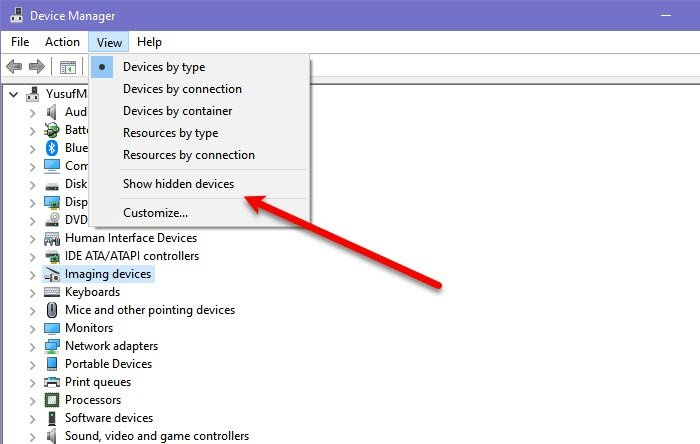
Następnie sprawdźmy, czy karta Wi-Fi jest ukryta, ponieważ może tak być w tym scenariuszu. Aby zrobić to samo, wykonaj zalecane kroki.
- początek Menadżer urządzeń.
- Iść do Widok > Pokaż ukryte urządzenia.
- Zwiększać Karty sieciowe i sprawdź, czy widzisz adapter WiFi.
Jeśli adapter jest po prostu ukryty, to ci pomoże. Jeśli jest tu coś jeszcze, przejdź do następnego rozwiązania.
3] Upewnij się, że urządzenie nie jest wyłączone
Możliwe, że urządzenie zostało odłączone ręcznie lub mogło się wyłączyć z jakiegoś powodu. Urządzenie można łatwo włączyć ręcznie w Menedżerze urządzeń. Po prostu wykonaj zalecane kroki, aby zrobić to samo.
- początek Menadżer urządzeń.
- Iść do Adapter sieciowy i rozwiń go.
- Kliknij prawym przyciskiem myszy sterownik WiFi i wybierz „Włącz urządzenie” (ta opcja pojawi się tylko wtedy, gdy urządzenie jest wyłączone).
To powinno załatwić sprawę za Ciebie.
4] Włącz adapter Wi-Fi z Panelu sterowania.
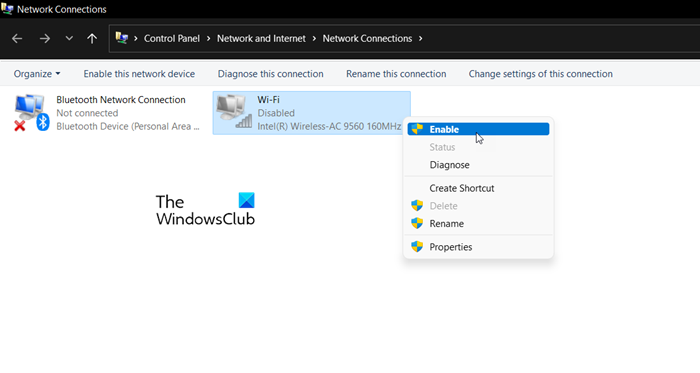
Po upewnieniu się, że sterownik nie jest wyłączony w Menedżerze urządzeń, powinniśmy sprawdzić Panel sterowania, aby to potwierdzić. A więc zacznijmy Panel sterowania i idź do Sieć i Internet > Centrum sieci i udostępniania. Teraz kliknij Zmień ustawienia adaptera opcja na prawym panelu. Jeśli karta WiFi jest wyłączona, kliknij ją prawym przyciskiem myszy i wybierz opcję Włącz. Po zakończeniu tej procedury uruchom ponownie komputer i sprawdź, czy problem został rozwiązany.
5] Uruchom narzędzie do rozwiązywania problemów z kartą sieciową
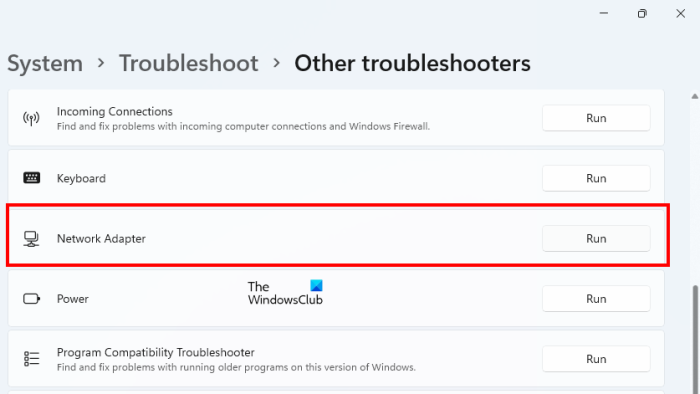
Jeśli jest tu coś jeszcze, naszym pierwszym rozwiązaniem jest uruchomienie narzędzia do rozwiązywania problemów z kartą sieciową, które jest wbudowanym narzędziem systemu Windows, które umożliwia użytkownikowi skanowanie i naprawianie problemu tutaj. Aby zrobić to samo, wykonaj zalecane kroki.
Okna 11
- początek Ustawienia według Win + I.
- Przejdź do systemu.
- Przełącz na Rozwiązywanie problemów > Inne narzędzia do rozwiązywania problemów.
- Kliknij przycisk „Uruchom” powiązany z adapter sieciowy.
Okna 10
- Otwórz ustawienia.
- Iść do Aktualizacja i bezpieczeństwo.
- Kliknij „Rozwiązywanie problemów”, a następnie „Zaawansowane narzędzie do rozwiązywania problemów” lub „Znajdź narzędzie do rozwiązywania problemów”.
- Na koniec wybierz „Karta sieciowa” i kliknij „Uruchom to narzędzie do rozwiązywania problemów”.
W obu przypadkach musisz postępować zgodnie z instrukcjami wyświetlanymi na ekranie, aby ukończyć zadanie. Po zainstalowaniu sterownika sprawdź, czy problem został rozwiązany.
6] Skanuj w poszukiwaniu zmian sprzętu
Istnieje inny sposób instalacji brakującego sterownika - za pomocą Menedżera urządzeń. Przeskanujemy Twój komputer w poszukiwaniu podłączonego sprzętu i zainstalujemy brakujący sprzęt. Tak więc w tym przypadku, ponieważ brakuje sterownika Wi-Fi, ale jego sprzęt jest podłączony, teoretycznie sterownik powinien zostać zainstalowany automatycznie. Aby zrobić to samo, wykonaj zalecane kroki.
- Naciśnij Win + X, a następnie wybierz z listy „Menedżer urządzeń”.
- Kliknij prawym przyciskiem myszy Karty sieciowe.
- Wybierać Skanuj w poszukiwaniu zmian sprzętu opcja.
Spowoduje to przeskanowanie podłączonych sterowników i zainstalowanie wymaganego.
7] Zainstaluj sterownik urządzenia ze strony producenta.
Możemy również spróbować pobrać sterownik ze strony producenta i sprawdzić, czy to pomoże. Jest to coś, czego nie będziesz musiał robić zbyt często, ponieważ system Windows ma tendencję do automatycznego pobierania i instalowania sterowników. Ponieważ jednak w tym przypadku brakuje sterownika, a ponowne uruchomienie nie działa, musisz zainstalować sterowniki Wi-Fi na swoim komputerze. Po wykonaniu tej czynności sprawdź, czy problem został rozwiązany.
skróty Windows 8.1
8] Przywróć pliki systemowe
Możliwe, że pliki systemowe są uszkodzone i z tego powodu nie może wykryć podłączonej karty WiFi. Powinieneś przywrócić pliki systemowe za pomocą nośnika instalacyjnego i sprawdzić, czy to zadziała. Przywracanie plików jest możliwe za pomocą narzędzi SFC i DEC, które można uruchomić z wiersza poleceń.
Mam nadzieję, że możesz rozwiązać problem, korzystając z rozwiązań wymienionych w tym artykule.
Przeczytaj także: Brak karty sieciowej lub jej nie widać
Jak włączyć wyłączone Wi-Fi w menedżerze urządzeń?
Jeśli Twoja sieć Wi-Fi jest wyłączona w Menedżerze urządzeń, całkiem łatwo można ją ponownie włączyć. Wszystko, co musisz zrobić, to biegać Menadżer urządzeń, możesz zrobić to samo z menu Start, a następnie rozwinąć „Karty sieciowe”.


![Jak wypaczać i przekształcać wiele słów w jeden kształt w programie Illustratorif(typeof ez_ad_units!='undefined'){ez_ad_units.push([[728,90],'thewindowsclub_com-box-2](https://prankmike.com/img/adobe/EF/how-to-warp-and-convert-multiple-words-to-one-shape-in-illustratorif-typeof-ez-ad-units-undefined-ez-ad-units-push-728-90-thewindowsclub-com-box-2-ezslot-0-692-0-0-if-typeof-ez-fad-position-u)










